Microsoft विजुअल C ++ रनटाइम लाइब्रेरी एरर r6025 विजुअल C ++ लाइब्रेरी पर निर्भर करने वाले सॉफ़्टवेयर को चलाते समय विंडोज प्लेटफॉर्म पर होता है।
जब सॉफ्टवेयर एक अवैध कॉल संदर्भ के साथ एक शुद्ध आभासी फ़ंक्शन को कॉल करता है, तो आप एक त्रुटि संदेश प्राप्त कर सकते हैं, " रनटाइम त्रुटि! प्रोग्राम: C: प्रोग्राम FilesR6025 - शुद्ध आभासी फ़ंक्शन कॉल। "यह एक रनटाइम त्रुटि है जो सॉफ़्टवेयर को क्रैश करता है, और ये कुछ संकल्प हैं जो इसे ठीक कर सकते हैं।
Microsoft विज़ुअल त्रुटि r6025 कैसे हल करें
- स्कैन सिस्टम फाइलें
- Microsoft नेट फ्रेमवर्क 3.5 की मरम्मत करें
- Visual C ++ Redistributable पैकेज स्थापित करें
- क्लीन बूट विंडोज
- जंक फ़ाइलों को मिटा दें और सॉफ़्टवेयर को पुनर्स्थापित करें
1. स्कैन सिस्टम फाइलें
रनटाइम त्रुटियाँ अक्सर दूषित सिस्टम फ़ाइलों के कारण हो सकती हैं। जैसे, एक सिस्टम फाइल चेकर चलाने से पर्टिकेंट सिस्टम फाइल्स को रिपेयर किया जा सकता है और इस समस्या को ठीक किया जा सकता है। आप निम्नानुसार SFC स्कैन चला सकते हैं।
- Win + X होके दबाएं, और Win + X मेनू पर कमांड प्रॉम्प्ट (व्यवस्थापन) चुनें।
- इनपुट 'खारिज / ऑनलाइन / सफाई-छवि / स्वास्थ्य बहाल करें' और एसएफसी स्कैन चलाने से पहले एन्टर दबाएं।
- फिर Then sfc / scannow ’डालें और SFC स्कैन चलाने के लिए रिटर्न दबाएँ।

- SFC स्कैन में 20-30 मिनट लग सकते हैं। यदि कमांड प्रॉम्प्ट बताता है कि WRP ने कुछ फ़ाइलों की मरम्मत की है, तो Windows OS को पुनरारंभ करें।
2. Microsoft नेट फ्रेमवर्क 3.5 की मरम्मत करें
- यह मामला हो सकता है कि आपको Microsoft NET फ्रेमवर्क इंस्टॉलेशन को सुधारने की आवश्यकता हो। ऐसा करने के लिए, Win key + R कीबोर्ड शॉर्टकट दबाएं, Run में 'appwiz.cpl' डालें और OK बटन दबाएं।
- नीचे विंडो को सीधे खोलने के लिए प्रोग्राम और फीचर्स टैब पर विंडोज सुविधाओं को चालू या बंद करें पर क्लिक करें ।

- अब नेट फ्रेमवर्क 3.5 चेकबॉक्स को अनचेक करें, और ओके बटन दबाएं।
- Windows OS को पुनरारंभ करें।
- Windows सुविधाएँ विंडो फिर से खोलें।
- नेट फ्रेमवर्क 3.5 चेकबॉक्स का चयन करें, और ओके बटन पर क्लिक करें।
- फिर अपने डेस्कटॉप या लैपटॉप को पुनरारंभ करें।
3. Visual C ++ Redistributable पैकेज स्थापित करें
यह ऐसा हो सकता है कि आपका लैपटॉप या डेस्कटॉप विज़ुअल C ++ पुनर्वितरण योग्य पैकेज और इसके रन टाइम घटकों को सॉफ़्टवेयर द्वारा याद कर रहा हो। वे आमतौर पर स्वचालित रूप से विंडोज पर स्थापित होते हैं।
प्रोग्राम और फीचर्स टैब आपके स्थापित विजुअल C ++ पैकेज को सूचीबद्ध करता है जैसा कि नीचे दिए गए स्नैपशॉट में दिखाया गया है।
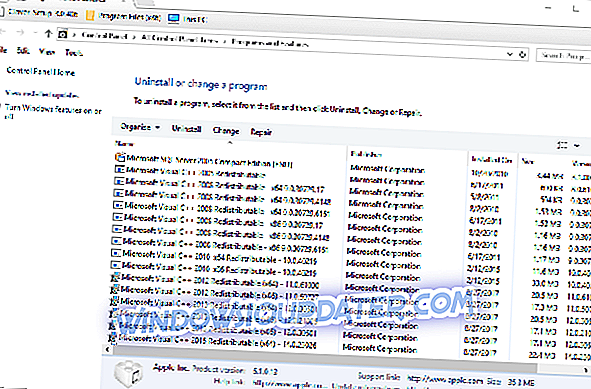
यदि आपके डेस्कटॉप या लैपटॉप में कुछ C ++ रिडिजाइएबल पैकेज की कमी है, तो आप मैन्युअल रूप से 32 और 64-बिट संस्करण स्थापित कर सकते हैं। सुनिश्चित करें कि आप 32-बिट पैकेज को 32-बिट विंडोज प्लेटफॉर्म में जोड़ते हैं। आप इन वेबसाइट पृष्ठों से अधिक हाल ही के विज़ुअल C ++ पुनर्वितरण पैकेज डाउनलोड कर सकते हैं:
- Microsoft Visual C ++ Redistributable पैकेज 2017
- Microsoft Visual C ++ 2015 पुनर्वितरण पैकेज
- Microsoft Visual C ++ 2013 Redistributable पैकेज
- Microsoft Visual C ++ 2012 Redistributable अद्यतन 4
- Microsoft दृश्य C ++ 2010 Redistributable पैकेज (x86)
4. क्लीन बूट विंडोज
त्रुटि r6025 एंटीवायरस और सिस्टम रखरखाव सॉफ़्टवेयर विरोध के कारण हो सकता है। यह सुनिश्चित करने के लिए कि ऐसा नहीं है, आप सभी गैर-Microsoft सेवाओं को अक्षम कर सकते हैं। वह चयनात्मक स्टार्टअप एक साफ बूट है, जो सॉफ्टवेयर संघर्षों को हल कर सकता है।
- सबसे पहले, रन में 'msconfig' दर्ज करके MSConfig खोलें। जब आप ओके बटन दबाएंगे तो नीचे दी गई विंडो खुल जाएगी।
- यदि पहले से ही चयनित नहीं है, तो सामान्य टैब पर चयनात्मक स्टार्टअप विकल्प का चयन करें।
- सीधे नीचे दिखाए गए सेवा टैब का चयन करें।

- सभी Microsoft सेवाएँ छिपाएँ विकल्प का चयन करें।
- सभी सेवाओं को रोकने के लिए सभी बटन अक्षम करें दबाएं।
- अप्लाई और ओके बटन दबाएं।
- फिर सिस्टम कॉन्फ़िगरेशन डायलॉग बॉक्स पर रिस्टार्ट विकल्प चुनें।
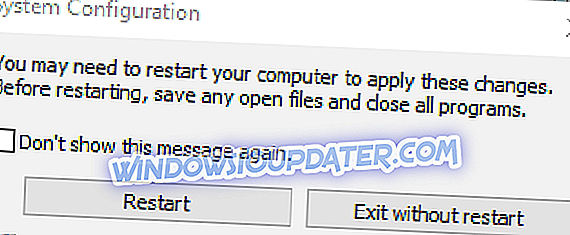
5. जंक फाइल्स को मिटाएं और सॉफ्टवेयर को रीइंस्टॉल करें
जंक फ़ाइलों को मिटाना और r6025 त्रुटि को वापस करने वाले प्रोग्राम को पुनर्स्थापित करना समस्या का एक और संभावित समाधान है। प्रोग्राम को फिर से स्थापित करने से पहले जंक फ़ाइलों को मिटा दें। यह आप विंडोज में जंक फ़ाइलों को मिटा सकते हैं और सॉफ़्टवेयर को पुनर्स्थापित कर सकते हैं।
- सबसे पहले Run में 'appwiz.cp' डालकर प्रोग्राम्स और फीचर्स टैब खोलें।
- हटाने के लिए सॉफ्टवेयर का चयन करें, और उसके अनइंस्टॉल बटन को दबाएँ फिर पुष्टि करने के लिए हां बटन दबाएं।

- इसके बाद, रन में 'cleanmgr' दर्ज करें; और ओके बटन दबाएं।
- उस ड्राइव को स्कैन करने के लिए चुनें जहां आपने प्रोग्राम इंस्टॉल किया था, जो आमतौर पर C ड्राइव होगा।
- सीधे नीचे डिस्क क्लीन-अप विंडो पर सभी फ़ाइल चेकबॉक्स का चयन करें।

- ठीक बटन दबाएं और चयनित फ़ाइल श्रेणियों को मिटाने के लिए फ़ाइलें हटाएँ पर क्लिक करें।
- जंक फाइल्स को मिटाने के बाद विंडोज को रिस्टार्ट करें।
- फिर उस सॉफ़्टवेयर को पुनर्स्थापित करें जिसे आपने अनइंस्टॉल किया है।
- इसके अलावा, जांचें कि क्या प्रीइंस्टॉल्ड सॉफ़्टवेयर के लिए अपडेट उपलब्ध हैं।
उन त्रुटि r6025 के लिए कुछ संभावित सुधार हैं जिन्हें किसी भी अतिरिक्त तृतीय-पक्ष उपयोगिता सॉफ़्टवेयर की आवश्यकता नहीं है।
उपरोक्त प्रस्तावों के अलावा, कई तृतीय-पक्ष सिस्टम ऑप्टिमाइज़ेशन सॉफ़्टवेयर हैं जो अपने रजिस्ट्री क्लीनर और सिस्टम फ़ाइल मरम्मत टूल के साथ त्रुटि r6025 को ठीक कर सकते हैं। आगे पीसी मरम्मत किट विवरण के लिए इस सॉफ्टवेयर गाइड की जाँच करें।







